Win11如何设置系统更新暂停时间 怎么在Win11上临时暂停系统更新时间
更新时间:2023-05-18 11:01:18作者:run
现阶段微软推出的Win11正式版是最新的电脑操作系统,虽然它拥有众多新功能,但是有些用户可能会不希望系统自动更新,或者希望暂时停止系统更新,所以怎么在Win11上临时暂停系统更新时间呢?今天,我们来聊一聊Win11如何设置系统更新暂停时间,一起看看怎样轻松实现。
具体方法:
1、点击下方任务栏中的开始,选择菜单列表中的"设置"打开。
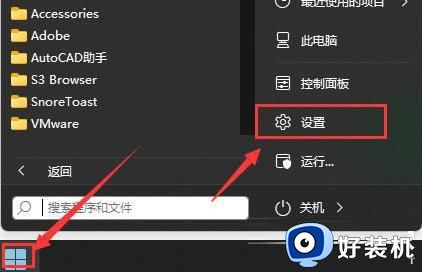
2、在打开的窗口界面中,点击左侧栏中的"Windows更新"选项。
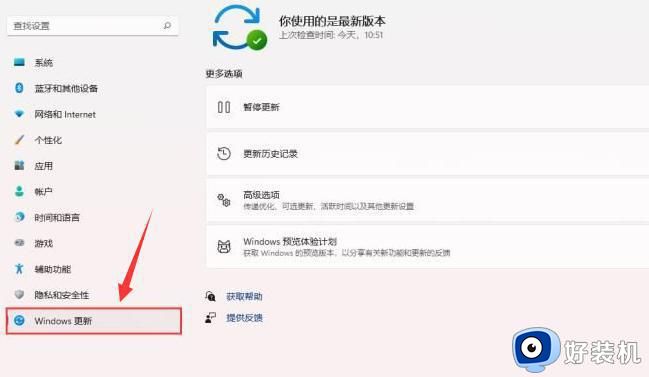
3、然后找到哦啊右侧中的"暂停更新",点击右侧的选项框下拉按钮,在给出的列表中选择合适的暂停时间就可以了。
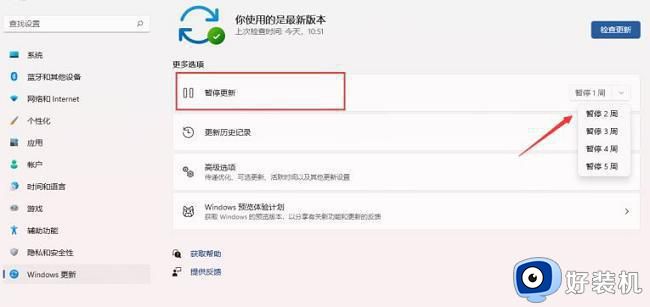
上述就是小编带来的Win11设置系统更新暂停时间操作方法了,非常方便,使用这些功能可以让用户更灵活地控制系统更新,避免更新在需要使用计算机时干扰用户的操作,希望这些方法对您有所帮助!
Win11如何设置系统更新暂停时间 怎么在Win11上临时暂停系统更新时间相关教程
- win11怎么暂停更新 win11如何永久暂停系统更新
- win11暂停系统更新的方法 win11怎么暂停更新系统
- win11如何关闭暂停更新 关闭win11暂停更新的方法教程
- win11怎么停止系统更新 win11如何取消暂停更新
- win11暂停自动更新的方法 win11如何取消自动更新
- 怎么让win11系统暂停更新 windows11系统暂停更新的方法教程
- win11怎么永久暂停系统更新 如何取消win11更新
- windows11怎么暂停更新系统 win11停止更新系统的步骤
- 电脑怎么停止更新win11 win11电脑如何停止更新
- windows11怎么禁止更新 windows11更新怎么取消
- win11家庭版右键怎么直接打开所有选项的方法 win11家庭版右键如何显示所有选项
- win11家庭版右键没有bitlocker怎么办 win11家庭版找不到bitlocker如何处理
- win11家庭版任务栏怎么透明 win11家庭版任务栏设置成透明的步骤
- win11家庭版无法访问u盘怎么回事 win11家庭版u盘拒绝访问怎么解决
- win11自动输入密码登录设置方法 win11怎样设置开机自动输入密登陆
- win11界面乱跳怎么办 win11界面跳屏如何处理
win11教程推荐
- 1 win11安装ie浏览器的方法 win11如何安装IE浏览器
- 2 win11截图怎么操作 win11截图的几种方法
- 3 win11桌面字体颜色怎么改 win11如何更换字体颜色
- 4 电脑怎么取消更新win11系统 电脑如何取消更新系统win11
- 5 win10鼠标光标不见了怎么找回 win10鼠标光标不见了的解决方法
- 6 win11找不到用户组怎么办 win11电脑里找不到用户和组处理方法
- 7 更新win11系统后进不了桌面怎么办 win11更新后进不去系统处理方法
- 8 win11桌面刷新不流畅解决方法 win11桌面刷新很卡怎么办
- 9 win11更改为管理员账户的步骤 win11怎么切换为管理员
- 10 win11桌面卡顿掉帧怎么办 win11桌面卡住不动解决方法
